Um circuito elétrico é a ligação de elementos elétricos de modo que formem pelo menos um caminho fechado para a corrente elétrica, formado por um gerador, um condutor (fios em circuito fechado) e uma carga (um ou mais elementos que fazem uso da energia elétrica) capaz de utilizar a energia produzida pelo gerador. Existem formas de montar um circuito antes de montá-lo em uma placa de circuito impresso, através de placas de prototipagem e simuladores em computador.
Nos tutoriais, é comum o uso da protoboard, que é uma placa com furos e conexões elétricas que permite montar um protótipo de um circuito eletrônico sem a necessidade de soldagem. Esse vídeo do Manual do Mundo mostra como é formada uma protoboard através de um circuito com fonte, resistor e LED – esse vídeo faz parte de uma playlist sobre eletrônica:
Tinkercad
O Tinkercad é uma ferramenta gratuita e online de simulação de circuitos elétricos analógicos e digitais, além de design de modelos 3D em CAD, desenvolvida pela Autodesk. O “CAD” (“computer aided design”, ou Desenho assistido por computador) é o nome genérico de sistemas computacionais utilizados para facilitar o projeto e desenho técnicos. Para usar a ferramenta online, você deve fazer um registro no site.
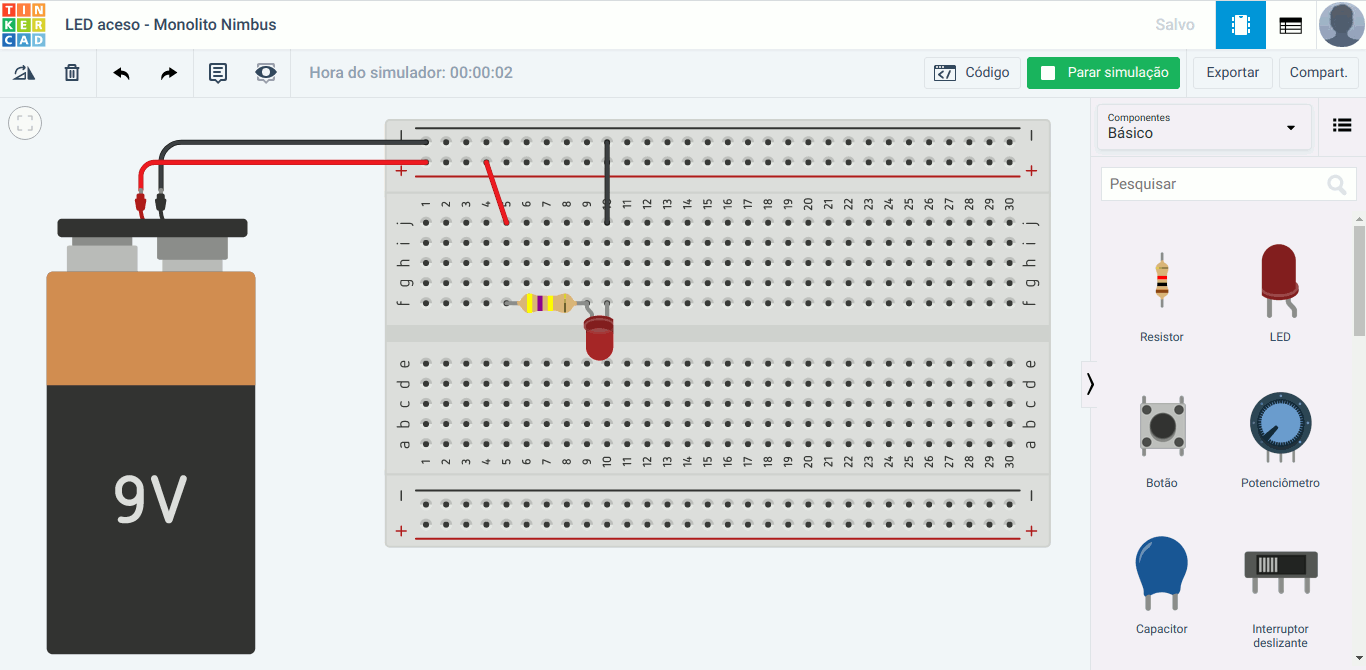
Existe um tutorial bem básico de como funciona a ferramenta para quem faz a conta, focado em movimentar os objetos e trabalhar com suas propriedades. Em seu painel de controle, entre na seção de circuitos e crie um novo circuito. No canto direito, estão os componentes e circuitos pré-montados.
O tutorial a seguir é bom para quem vai começar a mexer com circuitos. Ele usa um 555 para acionar um LED sobre uma protoboard – o 555 é um circuito integrado (CI) de 8 pinos que é capaz de, em uma de suas configurações, emitir pulsos em sua saída com um período configurável.
Fritzing
Fritzing é uma iniciativa de código aberto para desenvolver um software tipo CAD amador para design de hardware eletrônico. Ele também permite montar protótipos de circuitos elétricos apenas clicando e arrastando os elementos. Para instalá-lo no Debian, vá nesse link do launchpad, clique no link “fritzing” referente à mais recente versão do Ubuntu e escolha o arquivo “.deb” referente a sua arquitetura e o arquivo “fritzing-data…” também. Depois execute o comando “sudo dpkg -i NOME_DO _ARQUIVO” para iniciar a instalação do “data” e depois do outro arquivo – talvez precise do comando “sudo apt-get install -f” para instalar dependências. O atalho para execução deve aparecer no menu “desenvolvimento” do Mate.
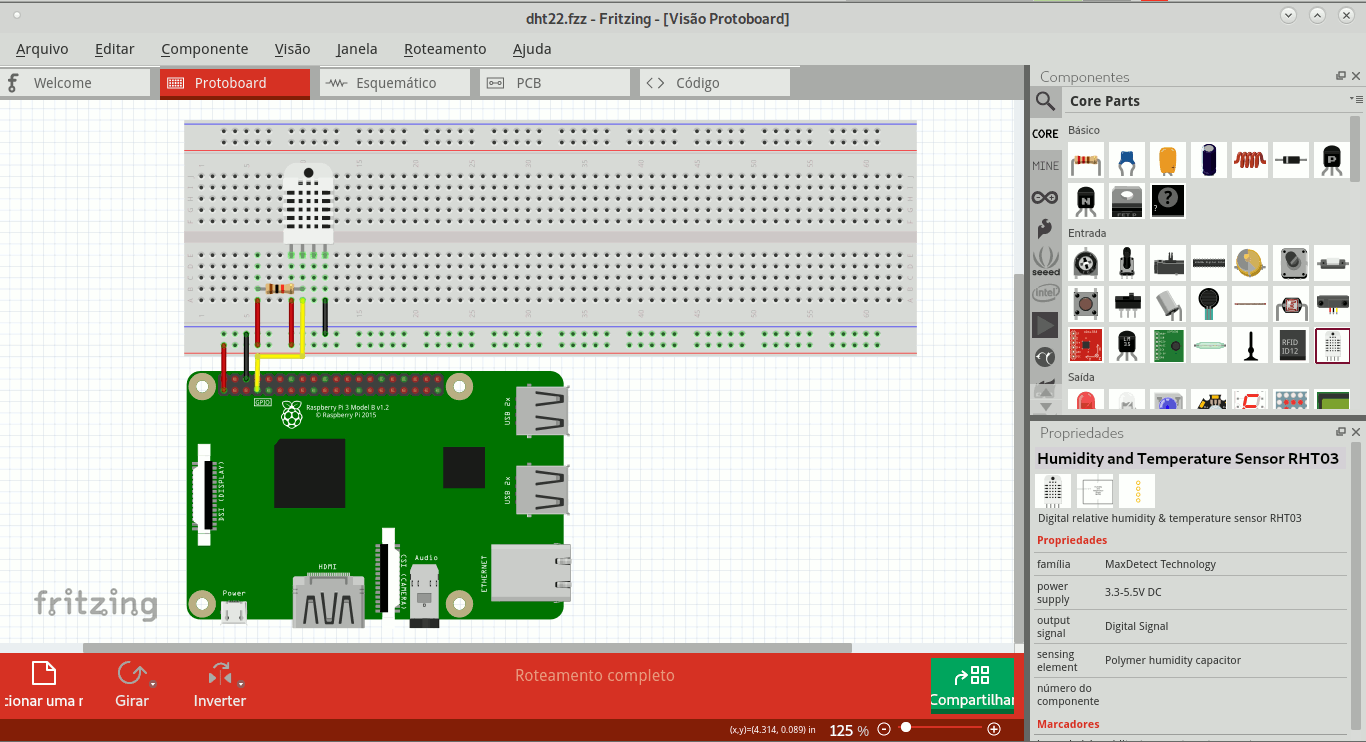
Clique em “protoboard” para aparecer uma na tela principal. No menu direito, clique na lupa para buscar os componentes pelo nome. Depois, clique, arraste para a tela principal e solte. Você pode também girar os componentes. Para os fios, clique em uma ponta e arraste até a outra. Para mudar a cor do fio, clique com o botão direito e escolha. Para entortar o fio, você deve clicar em algum ponto do meio e arrastar para onde quer curvá-lo.
Também do lado direito, existe outro menu com as propriedades do elemento. Lá você pode mudar o valor da resistência, por exemplo – note que as cores indicadores do valor da resistência são automaticamente atualizadas.
Para importar componentes que não venham junto com o programa, você pode criar novos ou baixá-los da internet. Nesse exemplo, baixe um DHT22 do link através do arquivo com extensão “.fzz”. No programa, abra o arquivo, clique sobre o componente (DHT22) com o botão esquerdo, clique com o botão direito, clique sobre “adicionar ao pacote”, “My Parts” e aparecerá em Mine. Você também pode clicar e arrastar para o projeto aberto em que está trabalhando. Veja mais em Embarcados – Como criar componentes no software Fritzing?
A eletrônica permite construir infinitos dispositivos através da combinação dos mais diferentes elementos. Veja uma aplicação com protoboard, Raspberry Pi e um sensor de temperatura e umidade DHT22 no post do link.





One comment